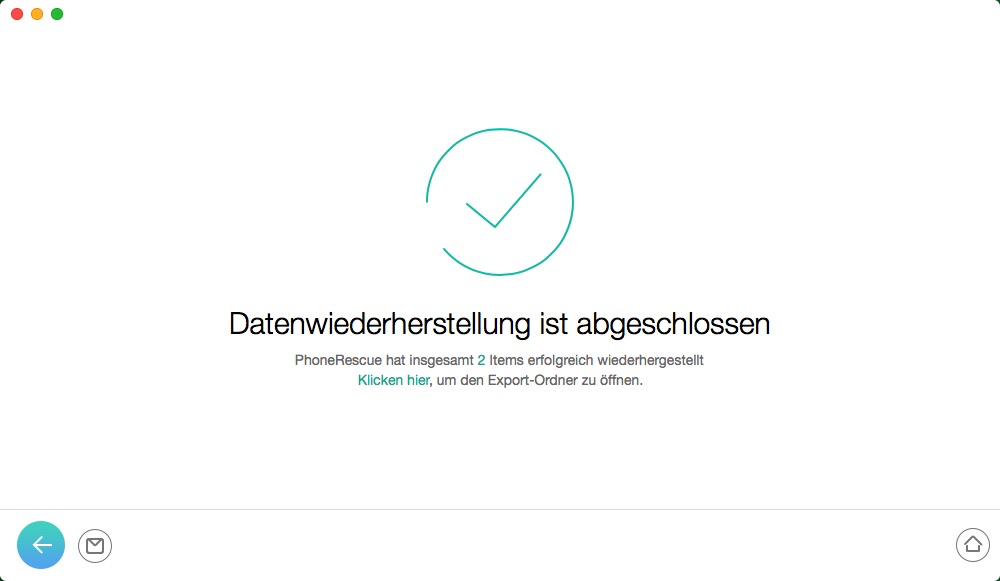PhoneRescue herunterladen, um Ihre verlorenen wichtigen Daten wiederherzustellen!
Wie benutzt man PhoneRescue
Willkommen bei PhoneRescue Online Anleitung. Hier finden Sie ausführliche Anleitungen, die Ihnen zeigen, wie Sie die verlorenen Dateien aus dem iOS-Gerät (iPhone, iPad und iPod touch) und iCloud-Backup sowie iTunes-Backup wiederherstellen, außerdem kann PhoneRescue Ihr iOS-Gerät reparieren. Wenn Sie nach dem Lesen dieser Anleitung noch Probleme haben,, nehmen Sie bitte Kontakt mit unserem Support-Team auf und Sie sind mit 7/24 Kundendienste gewährleistet.
Aus dem iOS-Gerät wiederherstellen
Der Modus „Aus dem iOS-Gerät wiederherstellen“ ermöglicht die Wiederherstellung der verlorenen wichtigen Dateien aus Ihrem iPhone/iPad/iPod touch. Überprüfen Sie die von diesem Modus unterstützten Dateitypen in der unten Tabelle. Dann wenden Sie sich an die detaillierte Anleitung, um PhoneRescue besser zu verwenden.
| Persönliche Daten | Kontakte, Anrufliste, Nachrichten, Nachrichten Anhänge, Voice Mail, Kalender, Erinnerungen, Notizen, Notizen Anhänge, Safari Verlauf, Safari Lesezeichen |
| Mediendaten | Fotos, Foto Videos, Thumbnail, Musik,Videos,Hörbücher, Wiedergabeliste ,Klingeltöne,iBook, Sprachmemos |
| App Data | App Dokumente, App Fotos, App Audios, App Videos |
Schritt 1: Vorbereitungen.
- Starten Sie PhoneRescue am Computer
- Schließen Sie das iOS-Gerät mit USB-Kabel am Computer an
- Wählen Sie den Modus „Aus dem iOS-Gerät wiederherstellen“ aus
Standardmäßig wird PhoneRescue Ihr iOS-Gerät automatisch erkennen. Ihr iOS-Gerät wird nicht erkannt, wenn Sie es mit dem Computer nicht verbinden, wird den Knopf „![]() “ deaktiviert und Sie werden das Fenster „Bitte verbinden Sie Ihr iOS Gerät“ sehen.
“ deaktiviert und Sie werden das Fenster „Bitte verbinden Sie Ihr iOS Gerät“ sehen.
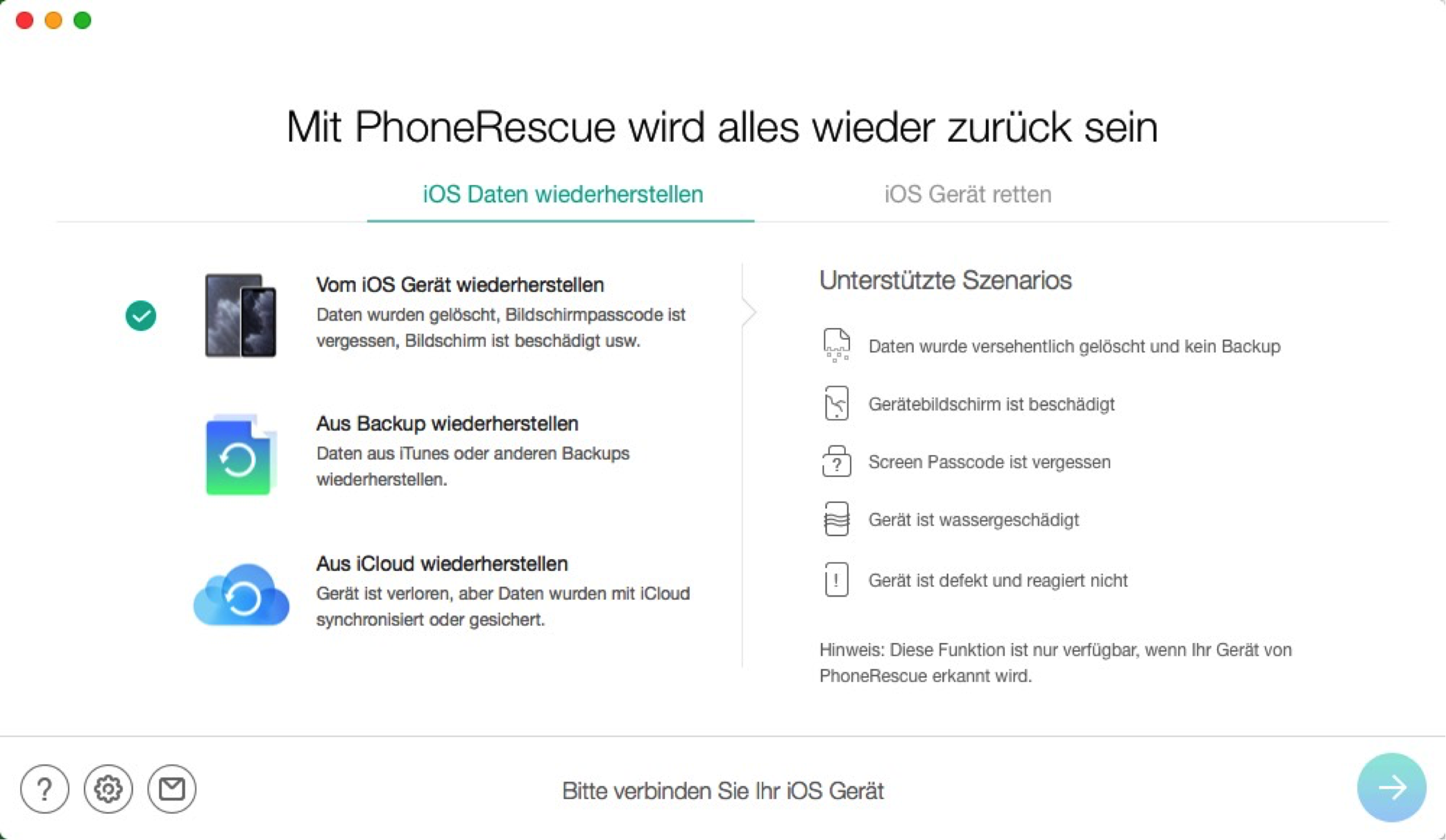
Wenn Ihr iOS-Gerät erkannt wird, wird das Interface wie gefolgt angezeigt.
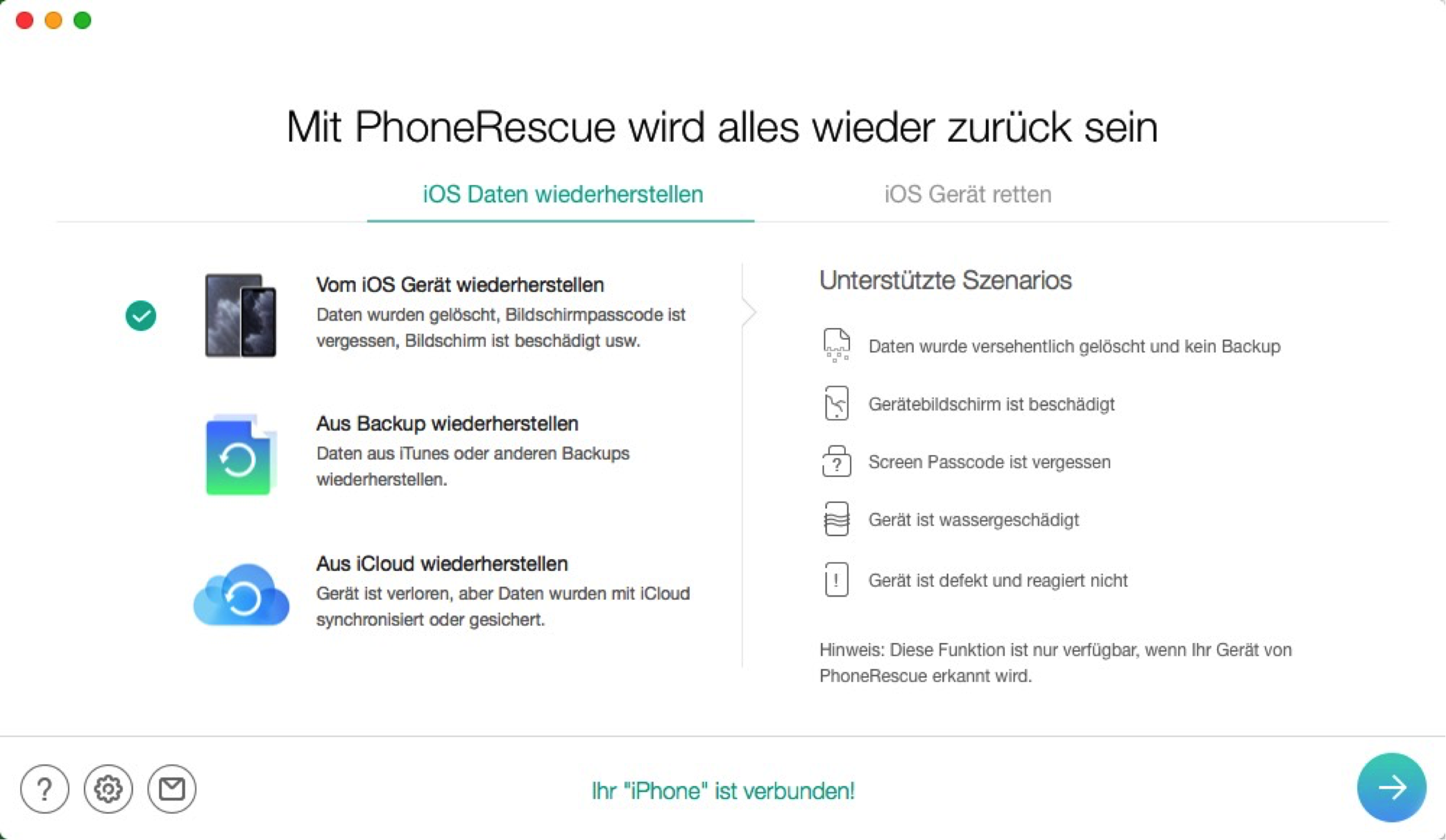
Wenn PhoneRescue Ihr iOS-Gerät nicht erkennt, können Sie das Problem mit folgenden Schritten lösen:
① Laden Sie die letzte Version von PhoneRescue herunter
② Überprüfen Sie, ob Ihr USB-Kabel verbunden ist. Wenn nicht, bitte verbinden Sie es wieder. Wenn das Kabel kaputt ist, versuchen Sie mit einem Neues.
③ iTunes neu installieren.
④ Melden Sie sich am Computer mit dem Administrator-Konto an.
⑤ Falls das Problem weiterhin besteht, nehmen Sie zur weiteren Hilfe den Kontakt mit unsrem Support Team auf.
Schritt 2: Analyse.
- Klicken Sie auf den Knopf „
 “
“ - Warten Sie auf den Vorgang des Scann
- Überprüfen Sie die gescannten Dateien
Das Interface der Analyse des iOS-Geräts wird nach dem Klick auf den Button „![]() “ angezeigt. Die Zeit der Scan-Vorgang ist abhängig von der Zahl der Dateien auf Ihrem Gerät. Sie können den Schritt irgendwann mit dem Klick auf den Knopf „
“ angezeigt. Die Zeit der Scan-Vorgang ist abhängig von der Zahl der Dateien auf Ihrem Gerät. Sie können den Schritt irgendwann mit dem Klick auf den Knopf „![]() “ abbrechen.
“ abbrechen.
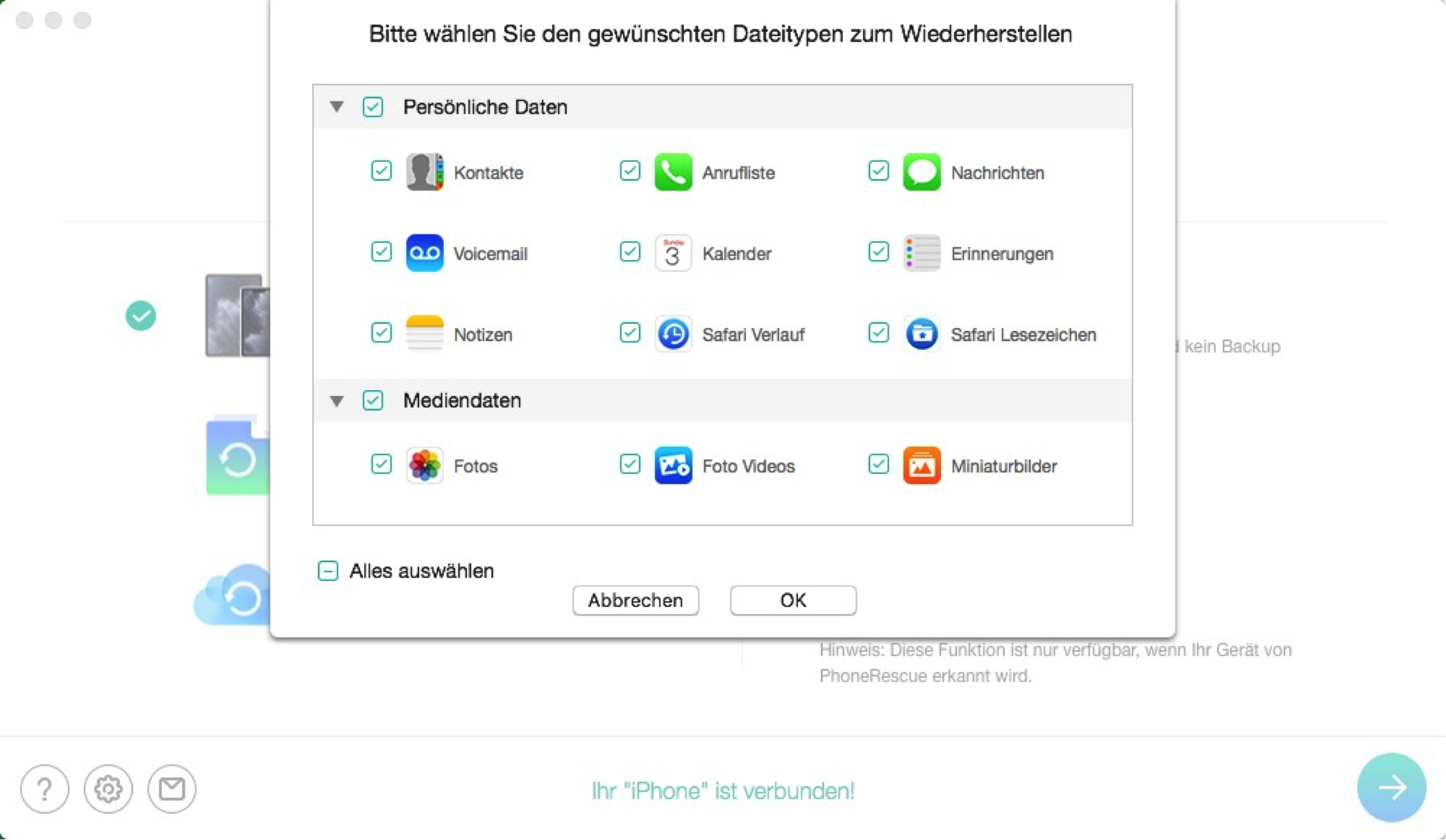
Nachdem der Scan-Vorgang abgeschlossen ist, können Sie das Ergebnis des Scans sehen. Verlorene und vorhandene Dateien auf dem iOS-Gerät werden auf der Liste angezeigt. Um die vorhandenen Dateien herauszufinden, wählen Sie die Option „Nur gelöschte Items auflisten“ statt „Alle Items auflisten“. Sie können die Dateien über Stichwörter überprüfen, geben Sie diese Wörter oben im mittleren Feld auf diesem Interface.
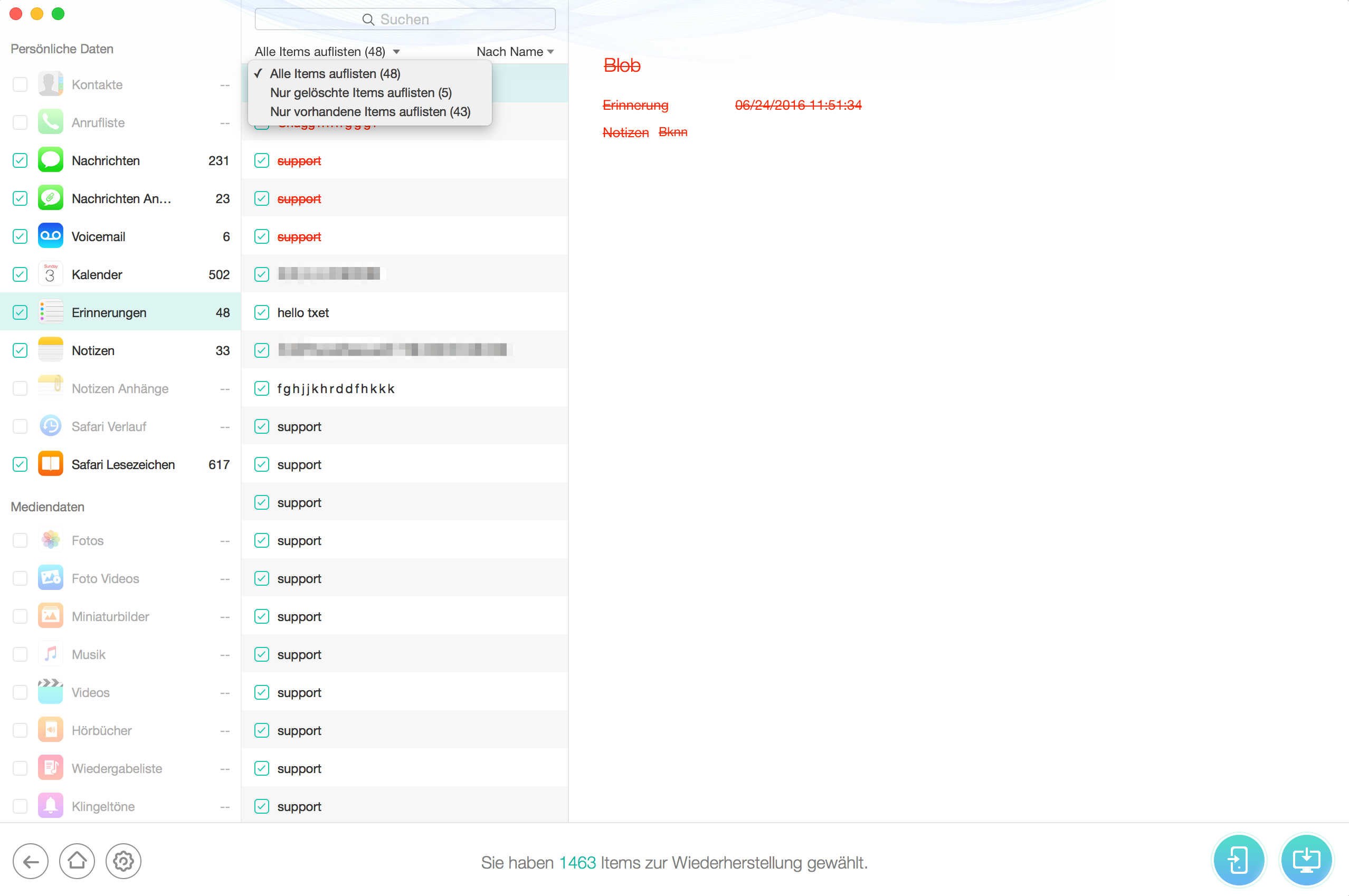
Schritt 3: Wiederherstellen.
- Wählen Sie die benötigen Dateien aus.
- Klicken Sie auf den Knopf „
 “, stellen Sie die Dateien auf den Computer wiederher.
“, stellen Sie die Dateien auf den Computer wiederher. - Klicken Sie auf den Knopf „
 “, stellen Sie die Dateien aufs Gerät wiederher.
“, stellen Sie die Dateien aufs Gerät wiederher.
Wenn Sie die gewünschten Dateien finden, markieren Sie sie. Dann klicken Sie auf den Button „Wiederherstellen“rechts unten.Ihre wiederhergestellte Dateien werden auf Ihren Computer automatisch gespeichert, nachdem Sie auf den Knopf „![]() “ (Auf den Computer wiederherstellen) klicken.Für die persönlichen Dateien(Kontakte, Nachrichten, Notizen, usw.) können Sie den Knopf
“ (Auf den Computer wiederherstellen) klicken.Für die persönlichen Dateien(Kontakte, Nachrichten, Notizen, usw.) können Sie den Knopf ![]() oder
oder ![]() (“Aufs Gerät wiederherstellen”) auswählen.
(“Aufs Gerät wiederherstellen”) auswählen.
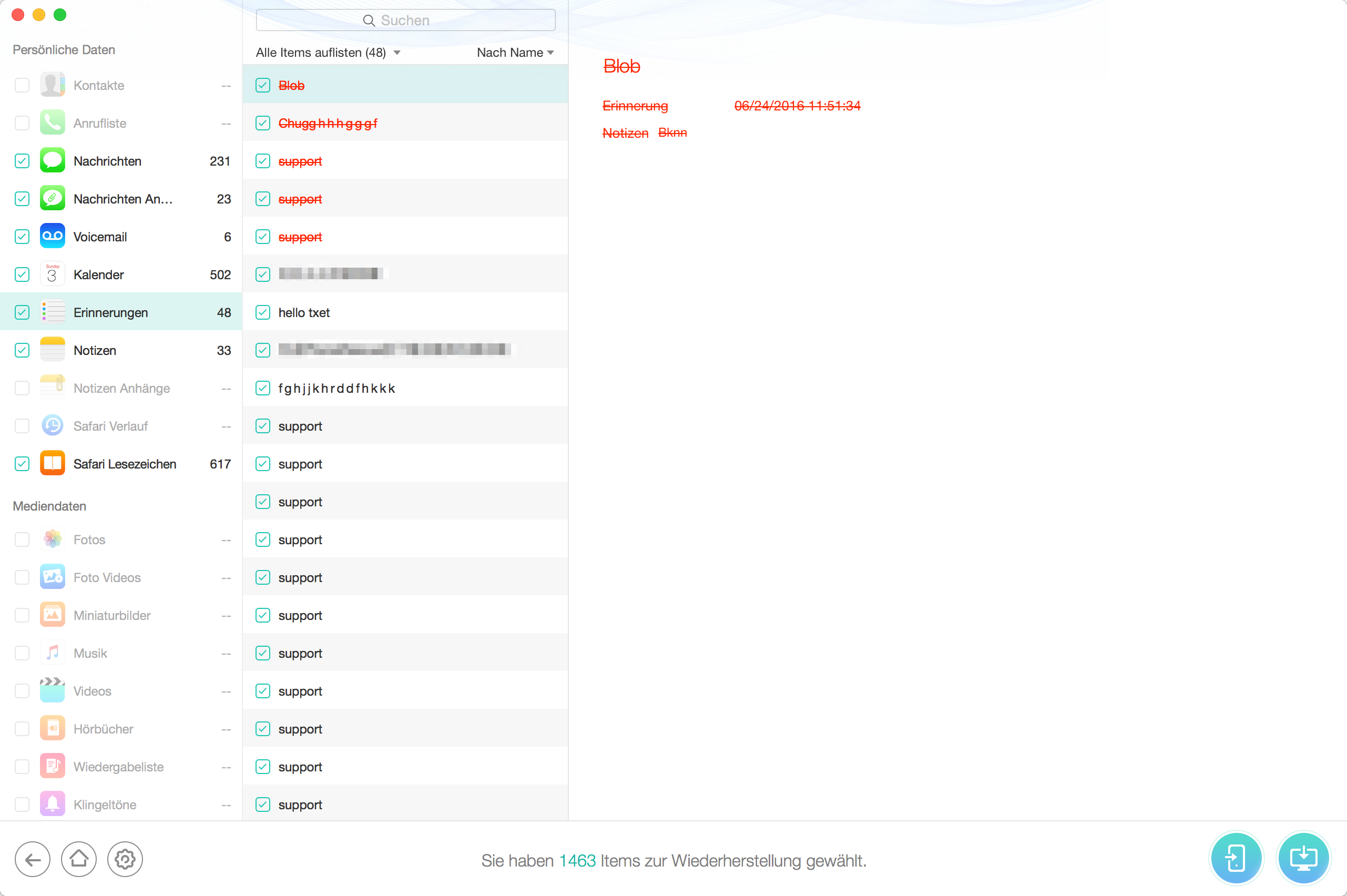
Deaktivieren Sie Mein iPhone/iPad/iPod touch suchen und halten Sie immer das Gerät verbunden, wenn Sie die Daten aufs Gerät wiederherstellen.
Halten Sie Ihr Gerät angeschlossen, bis der Vorgang von Wiederherstellung fertig ist. Wenn der Vorgang der Wiederherstellung abgeschlossen ist, können Sie eine komplette Seite sehen. Mit dem Klick auf „Klicken hier“ können Sie den exportierten Ordner überprüfen. Um zur vorherigen Seite zurückzukehren, klicken Sie auf „![]() “. Wenn Sie zu dem Hauptfenster gehen wollen, klicken Sie auf „
“. Wenn Sie zu dem Hauptfenster gehen wollen, klicken Sie auf „![]() “.
“.